win10鼠标滚轮上下失灵怎样解决 win10鼠标滚轮上下失灵怎么办
鼠标滚轮是我们在使用电脑时经常使用的一个重要功能,它可以帮助我们在页面上进行快速滚动,提高操作效率,有时候我们可能会遇到一些问题,比如在使用Win10系统时,鼠标滚轮出现上下失灵的情况。这给我们的正常使用带来了不便,那么如何解决这个问题呢?本文将为大家介绍一些解决方法,帮助大家快速解决Win10鼠标滚轮上下失灵的困扰。
解决方法:
方法一:设备管理法
1、鼠标右键点击桌面的【此电脑】,然后点击弹框中的【属性】。
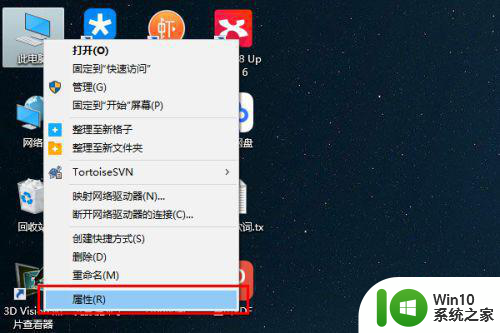
2、在系统面板中,点击左侧的【设备管理器】字样。
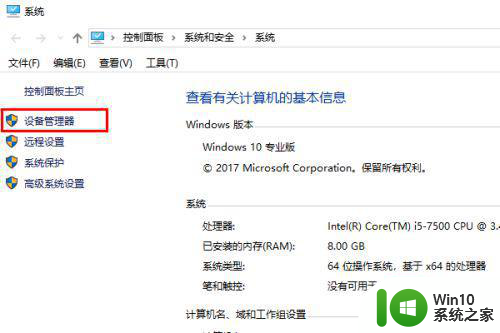
3、在设备管理器设置面板中,找到并展开【鼠标和其他指针设备】,然后鼠标右键点击【HID-compliant mouse】,接着点击【卸载设备】,最后重启电脑即可。
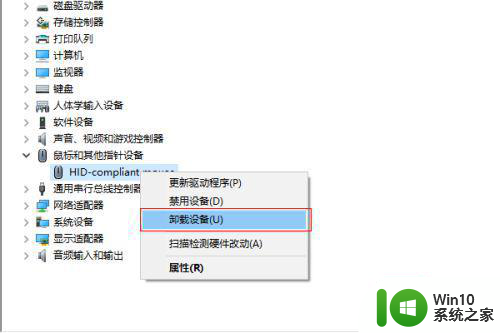
方法二:注册表法
1、同时按下键盘中的win+R键,然后在【运行】界面中输入regedit,接着点击确定按钮。
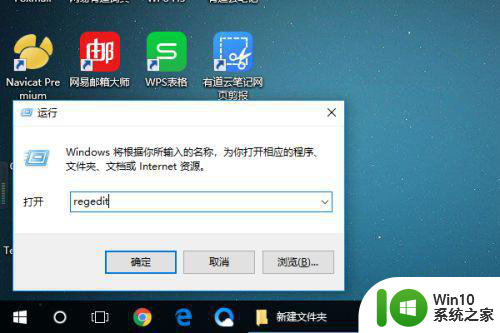
2、在注册表编辑器的左侧目录中,按HKEY_CURRENT_USER >Control Panel的顺序展开目录,然后点中Control Panel下的Dosktop。
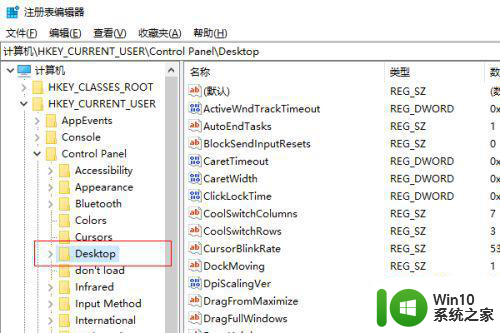
3、在注册表编辑器的右侧面板中,找到WheelScrollLines,并用鼠标右键点击它,接着点击弹框中的【修改】。
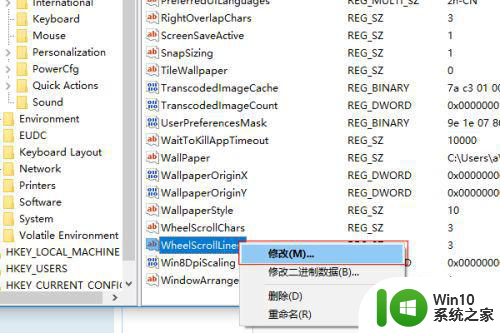
4、在编辑字符串弹框中,将数值数据修改为3,然后点击确定按钮,最后重启电脑即可。
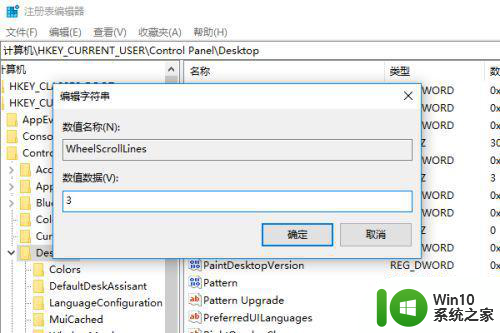
以上就是解决win10鼠标滚轮上下失灵问题的全部内容,如果您遇到这种情况,可以按照以上方法尝试解决,希望这些方法能对您有所帮助。
win10鼠标滚轮上下失灵怎样解决 win10鼠标滚轮上下失灵怎么办相关教程
- Windows10鼠标滚轮上下颠簸怎么办 Win10鼠标滚动不灵敏如何解决
- win10系统下鼠标滑轮上下滚动失灵怎么办 win10滚轮下滑自动往上怎么解决
- win10鼠标滚轮一直滚动音量怎么解决 Win10鼠标滚轮音量调节失灵怎么办
- win10鼠标滚轮怎么设置上下滚动 win10鼠标滚轮上下滚动怎么设置
- 苹果电脑win10系统鼠标滚轮没反应怎么办 苹果电脑win10鼠标滚轮失灵解决方法
- 怎样设置win10鼠标滑轮灵敏度 怎么设置滚轮快慢win10
- win10禁用鼠标滚轮的方法 win10鼠标滚轮怎么禁用
- win10鼠标滚轮速度调节方法 win10鼠标滚轮速度调整步骤
- windows10鼠标滚轮怎么设置 windows10鼠标滚轮设置方法
- win10鼠标滚动距离设置方法 win10鼠标滚轮速度调节方法
- 教你开启win10鼠标中间的滚轮功能 win10鼠标滚轮缩放功能用不了怎么回事
- Win10鼠标滚轮变成调音量的设置技巧 Win10鼠标滚轮调节音量怎么设置
- 蜘蛛侠:暗影之网win10无法运行解决方法 蜘蛛侠暗影之网win10闪退解决方法
- win10玩只狼:影逝二度游戏卡顿什么原因 win10玩只狼:影逝二度游戏卡顿的处理方法 win10只狼影逝二度游戏卡顿解决方法
- 《极品飞车13:变速》win10无法启动解决方法 极品飞车13变速win10闪退解决方法
- win10桌面图标设置没有权限访问如何处理 Win10桌面图标权限访问被拒绝怎么办
win10系统教程推荐
- 1 蜘蛛侠:暗影之网win10无法运行解决方法 蜘蛛侠暗影之网win10闪退解决方法
- 2 win10桌面图标设置没有权限访问如何处理 Win10桌面图标权限访问被拒绝怎么办
- 3 win10关闭个人信息收集的最佳方法 如何在win10中关闭个人信息收集
- 4 英雄联盟win10无法初始化图像设备怎么办 英雄联盟win10启动黑屏怎么解决
- 5 win10需要来自system权限才能删除解决方法 Win10删除文件需要管理员权限解决方法
- 6 win10电脑查看激活密码的快捷方法 win10电脑激活密码查看方法
- 7 win10平板模式怎么切换电脑模式快捷键 win10平板模式如何切换至电脑模式
- 8 win10 usb无法识别鼠标无法操作如何修复 Win10 USB接口无法识别鼠标怎么办
- 9 笔记本电脑win10更新后开机黑屏很久才有画面如何修复 win10更新后笔记本电脑开机黑屏怎么办
- 10 电脑w10设备管理器里没有蓝牙怎么办 电脑w10蓝牙设备管理器找不到
win10系统推荐
- 1 番茄家园ghost win10 32位官方最新版下载v2023.12
- 2 萝卜家园ghost win10 32位安装稳定版下载v2023.12
- 3 电脑公司ghost win10 64位专业免激活版v2023.12
- 4 番茄家园ghost win10 32位旗舰破解版v2023.12
- 5 索尼笔记本ghost win10 64位原版正式版v2023.12
- 6 系统之家ghost win10 64位u盘家庭版v2023.12
- 7 电脑公司ghost win10 64位官方破解版v2023.12
- 8 系统之家windows10 64位原版安装版v2023.12
- 9 深度技术ghost win10 64位极速稳定版v2023.12
- 10 雨林木风ghost win10 64位专业旗舰版v2023.12